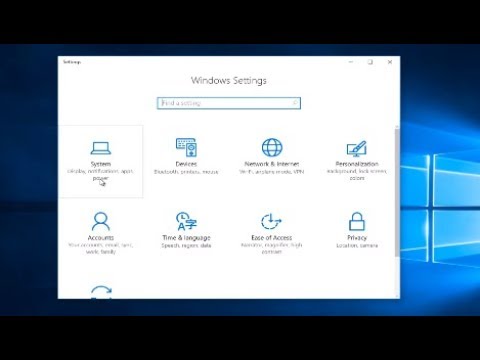De kablede metodene for å speilskjermen din er de mest pålitelige, selv om du trenger en HDMI-kabel og muligens en adapter for datamaskinen. Trådløse metoder kan fungere godt også, de er bare ikke perfekte. Det kan hende du oppdager litt lag og noen ganger en mindre enn perfekt skarp visning.
Speiling med en HDMI-kabel (og muligens en adapter)
En vanlig HDMI-kabel er fortsatt den beste måten å få PC-skjermen til på en TV. Dette er sant om den datamaskinen er en stue PC ved hjelp av en TV som det er bare video-utgang, eller PC med sin egen skjerm som speiler innholdet på det primære displayet til TVen.
Å få denne løsningen tilkoblet, er ganske enkel. Du har sannsynligvis allerede en HDMI-kabel. Hvis du ikke gjør det, kan du kjøpe en billig kabel som denne ($ 7) og hoppe over unødvendige dyre kabler. Koble den ene enden til en HDMI-port på baksiden av TVen din, og den andre inn i HDMI-porten på den bærbare datamaskinen eller på skrivebordet. Bytt TV til nødvendig inngang, og du er ferdig! Du kan også bruke skjermalternativene på PCen til å konfigurere hvordan skjermen fungerer - om TV-en gjenspeiler hoveddisplayet eller fungerer som et sekundært skrivebord.

Noen bærbare datamaskiner inkluderer en Mini HDMI-port i stedet for den fullstendige. Hvis du allerede har en HDMI-kabel, kan du kjøpe en Mini HDMI til HDMI-adapter som denne fra Monoprice ($ 3.50). Hvis du foretrekker det, kan du også kjøpe en billig Mini HDMI til HDMI-kabel som denne fra Amazon ($ 5,30). Når du sammenligner shopping, bare vær sikker på at du ikke forvirrer Mini HDMI med den enda mindre Micro HDMI som du finner på noen tabletter og smarttelefoner.

Pass på å sjekke nøyaktig hvilken type port den bærbare datamaskinen har før du kjøper en slik adapter.
Du kan også få problemer med den andre enden av forbindelsen. Eldre TVer (eller eldre datamaskiner) har kanskje ikke HDMI-støtte og kan kreve andre kabler som en DVI- eller VGA-kabel. Men moderne TVer og datamaskiner skal støtte HDMI, og du bør bruke det hvis det er mulig.
Skjermgjennomføring av Chromecast

Hvor godt dette virker, avhenger av noen få faktorer: hvor kraftig PCen din er, hvor sterkt et Wi-Fi-signal du får, og hvor pålitelig det Wi-Fi-signalet er. Å kaste skjermen over Wi-Fi fungerer ikke så perfekt som en HDMI-kabel, men det er trolig den enkleste måten å gjøre trådløs speil fra en nærliggende bærbar datamaskin eller en stasjonær datamaskin.
AirPlay Mirroring
Apples hjemmelagde løsning-AirPlay Mirroring-krever at du har en Apple TV-boks koblet til TVen din. Hvis du gjør det, kan du bruke Apples AirPlay til å speilrekke trådløst innholdet på en Mac, iPhone eller iPad til TV-en din.

Miracast Wireless Display

Dessverre har vi funnet ut at Miracast er litt hit-eller-savner. Noen ganger virker det bra, noen ganger virker det ikke. Og det er ikke alltid lett å spore årsaken til at det ikke fungerer. Vi har hatt problemer med å få det på enheter som vi visste støttet Miracast.
Av disse grunner anbefaler vi at du prøver Miracast sist. Hvis du har maskinvare som støtter Miracast, vær så snill å gi det et skudd, selvfølgelig. Men ikke gå ut av veien for å kjøpe Miracast-aktivert maskinvare, da det er en god sjanse for at du blir skuffet over opplevelsen. Miracast trenger klart mer tid i ovnen før den kan håpe å bli den brukervennlige, interoperable standarden som det skal være.
Det er andre måter å få ting på TVen din selvfølgelig. Hvis du er med i PC-spill, kan du prøve å få en stue-boks som kan streame spill fra spill-PCen din og vise dem på TVen din. Men du får fremdeles bedre resultater med en lang HDMI-kabel som kobler den spillbare PCen direkte til din TV. Når det gjelder å få innholdet på datamaskinens skjerm på TVen, er den kablede HDMI-kabelen fortsatt konge.